高品質なマイクフリー素材まとめ|AIでオリジナルも簡単
ブログやSNS、動画制作やプレゼン資料で使えるマイクフリー素材を探していませんか?本記事では、高品質なフリーマイク素材をタイプ別にまとめ、無料で使えるおすすめサイトを5つ紹介します。さらに、HitPaw FotorPeaを活用すれば、文字入力だけで簡単にオリジナルのマイク素材を作成可能。既存の無料素材と組み合わせて、自分だけのオリジナル画像を手軽に用意する方法を解説します。
パート1:マイクフリー素材タイプ別:写真・イラスト・ベクター
マイクのフリー素材は用途やデザインに応じて、写真素材・イラスト素材・ベクター素材の3種類に分けられます。それぞれの特徴を理解して選ぶと、ブログやSNS、プレゼン資料に最適なフリーマイク素材を効率よく活用できます。
写真素材
マイクの写真素材は、リアルな質感や光の反射を活かしたデザインが特徴です。 マイクのフリー素材を利用すれば、撮影の手間なく高解像度の画像を無料で取得可能。プレゼン資料やブログ記事のアイキャッチ、動画サムネイルなど、実際のマイクをそのまま表現したい場合におすすめです。

イラスト素材
イラスト素材は、カジュアルで柔らかい印象を与えたい場面に適しています。 手描き風やフラットデザインなど、バリエーションが豊富で、ブログやSNSのアイコン、記事内イラストにも最適です。 マイクのイラスト素材なら、商用利用可能な素材も多く、加工して自分だけのデザインにアレンジすることもできます。

ベクター素材
ベクター素材は、サイズを変更しても画質が劣化せず、ポスターやチラシ、アイコン作成に最適です。 色や形のカスタマイズが自由にできるため、ブログやSNS向けの独自デザインにも活用できます。 フリーマイク素材のベクター形式を使えば、IllustratorやFigmaなどで簡単に編集可能です。
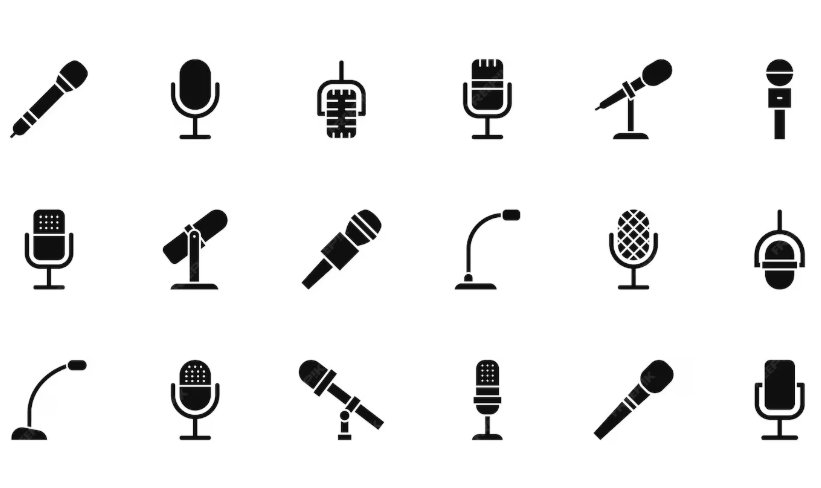
パート2:フリーで使えるマイク素材サイトおすすめ5選
ここでは、高品質なフリーマイク素材を無料でダウンロードできる、おすすめのサイトを5つ厳選して紹介します。ブログやSNS、プレゼン資料など、さまざまなシーンで活用可能です。
1. 写真AC
写真ACは、高解像度のマイク写真素材を無料で入手できる人気サイトです。 商用利用が可能で、日本語で簡単に検索できるのが魅力。スタジオ撮影からライブ感のある写真まで、幅広く揃っています。
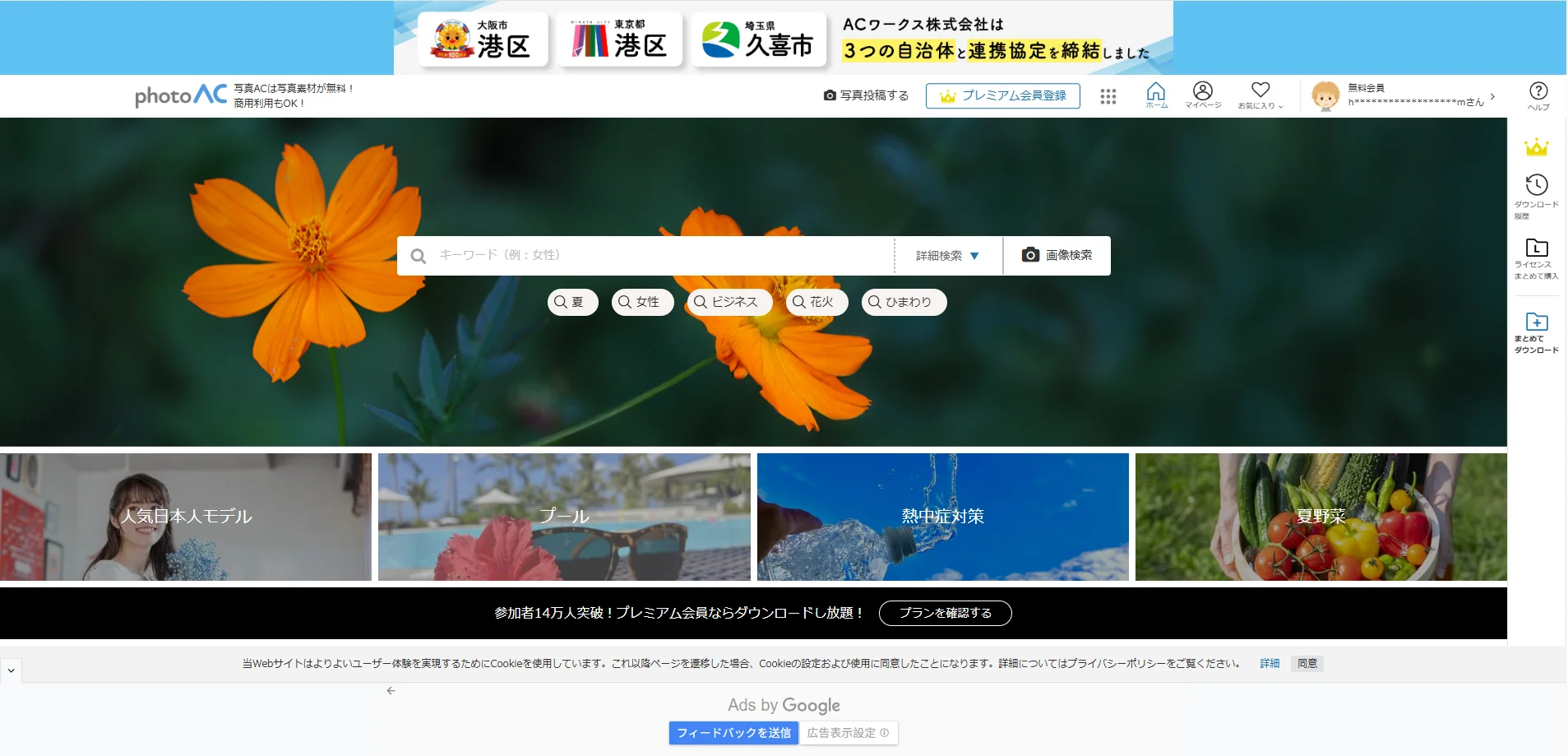
2. ぱくたそ
ぱくたそは、カメラマンによるオリジナル写真が豊富な無料素材サイトです。 自然な日常シーンやプロ品質のマイク写真が揃っており、クレジット表記不要で商用利用可能です。
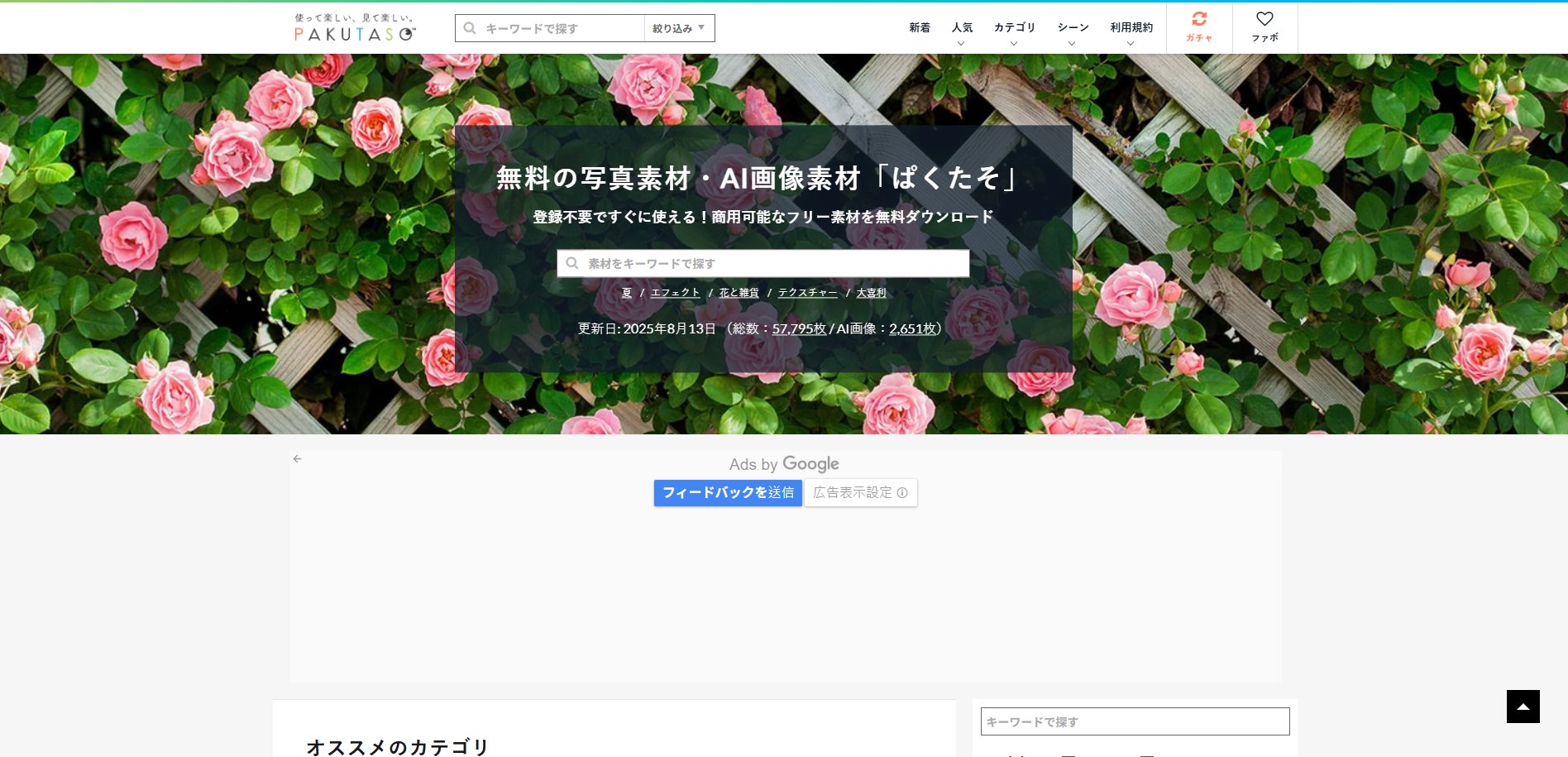
3. イラストAC
イラストACは、日本最大級の無料イラスト素材サイトで、手描き風やフラットデザインなど多彩なマイクイラストがあります。 AIやEPS形式でもダウンロードでき、色や形の編集も自由自在。ブログや記事内のワンポイント装飾にも最適です。
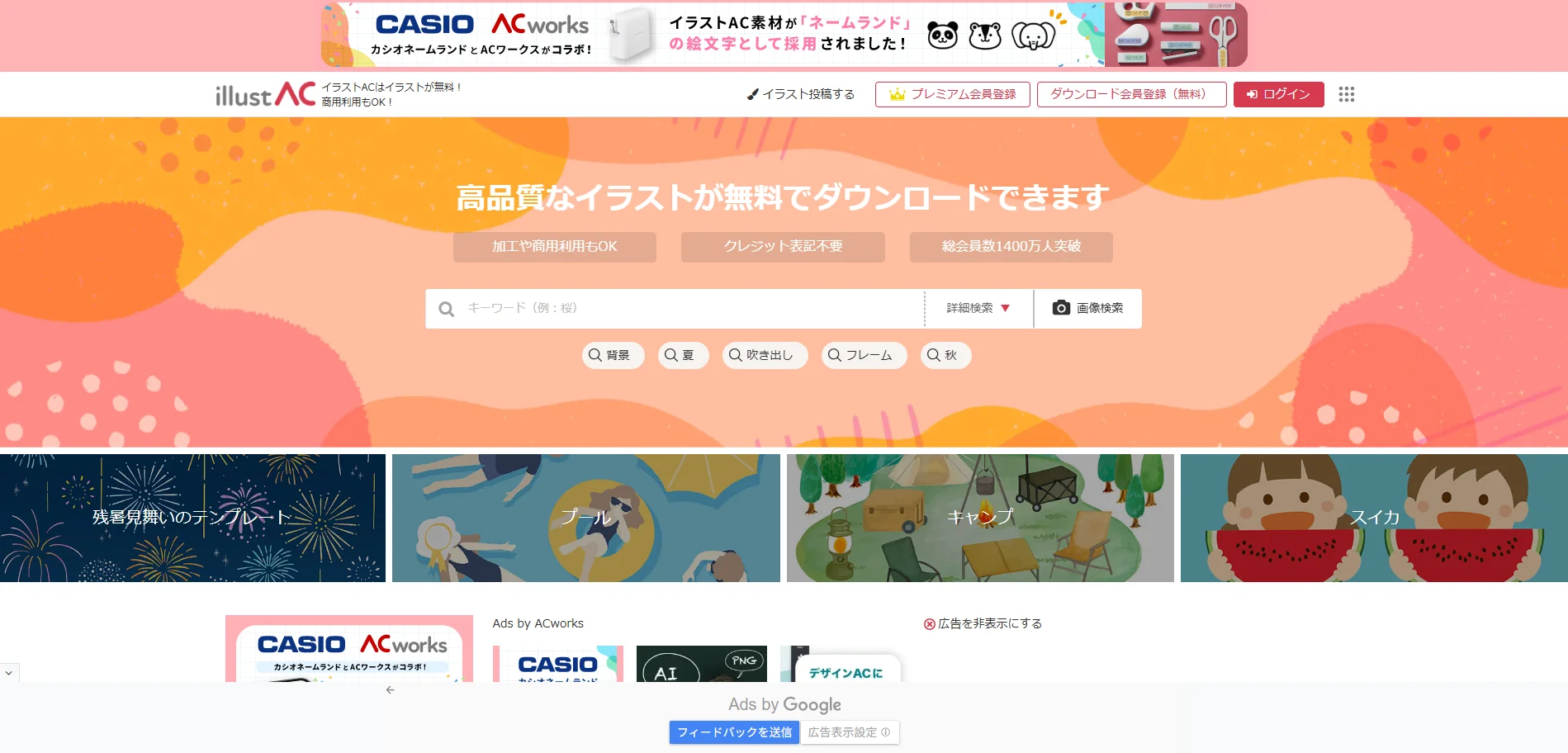
4. ソコスト
ソコストは、シンプルで使いやすいイラスト素材を提供するサイトです。 可愛い系やモノクロ線画のマイク素材が多く、プレゼン資料やSNSアイコンにも活用できます。
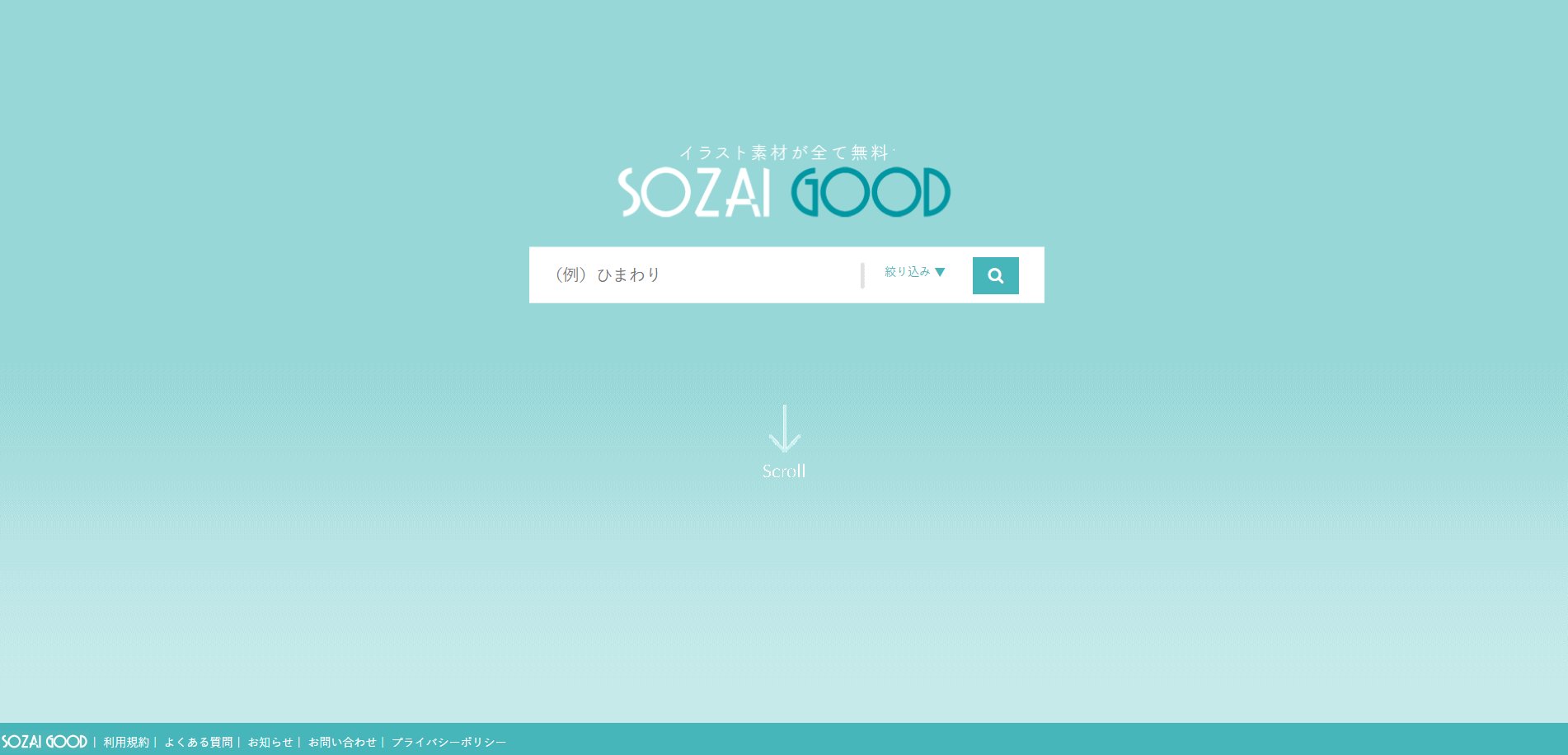
5. O-DAN
O-DANは、日本語で世界中の無料写真素材サイトを横断検索できる便利なサービスです。 「マイク」と入力すれば、複数の海外高品質素材サイトから無料で商用利用可能な画像を一括で探せます。
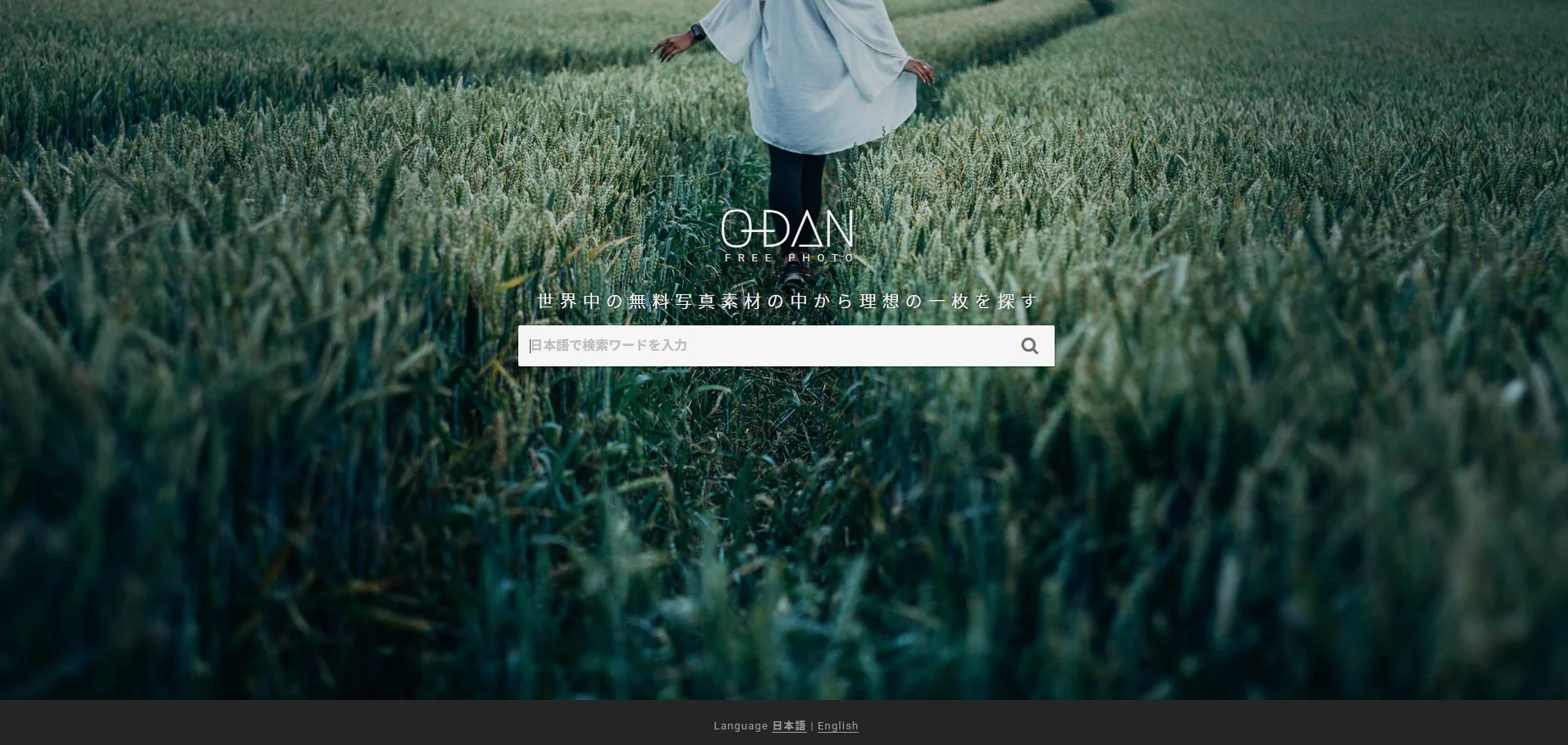
パート3:AIでオリジナルマイク素材を作成する方法-HitPaw FotorPea活用
無料で使えるマイク素材は便利ですが、どうしても他のサイトと同じデザインになりがちで、オリジナリティを出すのが難しいこともあります。 そんなときに役立つのが、 HitPaw FotorPeaのAI自動生成機能です。文字を入力するだけで、自分だけのオリジナルマイク素材を簡単に作成でき、ブログやSNS、プレゼン資料などにすぐ活用できます。
HitPaw FotorPeaの主な特徴
- 画像にAI生成フィルターを利用可能
- MacおよびWindowsに対応
- 写真内の不要なオブジェクトを消去可能
- 画像背景を自由にカスタマイズ可能
- 複数枚の写真を同時に処理可能
- AI生成フィル適用時も高画質を維持
HitPaw FotorPeaでマイク素材を生成する手順
ステップ1.公式ウェブサイトからHitPaw FotorPeaをコンピューターにインストールし、ツールを起動したら「AI自動生成」を選択します。

ステップ2.作成したいジブリアート画像の種類を考え、その後HitPaw FotorPeaの検索ボックスにテキストの説明を入力します。

ステップ3.期待するジブリアート画像のスタイル、サイズ、テンプレートを選択し、その後アイコンを押して画像の作成を開始します。

パート4:マイクフリー素材のダウンロードと利用時の注意点
無料で使えるマイク関連のフリー素材は非常に便利ですが、利用する際にはいくつか注意点があります。安全かつ効率的に活用するために、以下のポイントを押さえておきましょう。
1. 著作権と利用規約の確認
フリーマイク素材をダウンロードする前に、必ず利用規約を確認しましょう。
商用利用が可能かどうか
クレジット表記の必要性
再配布や二次利用の制限
特にブログやSNS、商用プロジェクトで使用する場合は、これらの規約を守ることが重要です。
2. AI生成素材の利用ルール
HitPaw FotorPeaで生成したオリジナルフリーマイク素材も、利用規約を確認して安全に使用してください。
AI生成素材は完全オリジナルですが、著作権上の注意点や二次配布の可否を確認することで、安心してブログやプレゼン資料に活用できます。
マイクフリー素材に関するよくある質問
Q1. マイクフリー素材はどの形式で入手すれば使いやすいですか?
A1. 用途によって選ぶ形式が異なります。ブログやSNS用ならJPEG/PNG形式の写真やイラストが手軽で、ポスターや印刷物向けならサイズ変更しても劣化しないSVGやAI形式のベクター素材がおすすめです。
Q2. フリーマイク素材は商用利用できますか?
A2. 多くのフリーマイク素材は商用利用可能ですが、サイトによって利用規約が異なります。ダウンロード前に必ず利用規約やクレジット表記の有無を確認しましょう。
Q3. 既存のフリー素材とAI生成素材を組み合わせるコツは?
A3. 背景や色味を統一したり、サイズやスタイルを調整することで、統一感のあるオリジナル素材を作りやすくなります。AI生成素材を部分的に加工して既存のフリー素材と組み合わせると、よりオリジナリティが高まります。
まとめ
フリーマイク素材を活用すれば、ブログ・SNS・プレゼン資料のデザインが簡単にグレードアップできます。写真・イラスト・ベクター素材の特徴を押さえつつ、写真ACやぱくたそなどの無料サイトで高品質素材を入手可能。さらに、HitPaw FotorPeaを使えば、文字入力だけでオリジナルのマイク素材も作成でき、他と被らないデザインが手軽に完成します。安全にルールを守って、自分だけのクリエイティブ素材を活用しましょう。







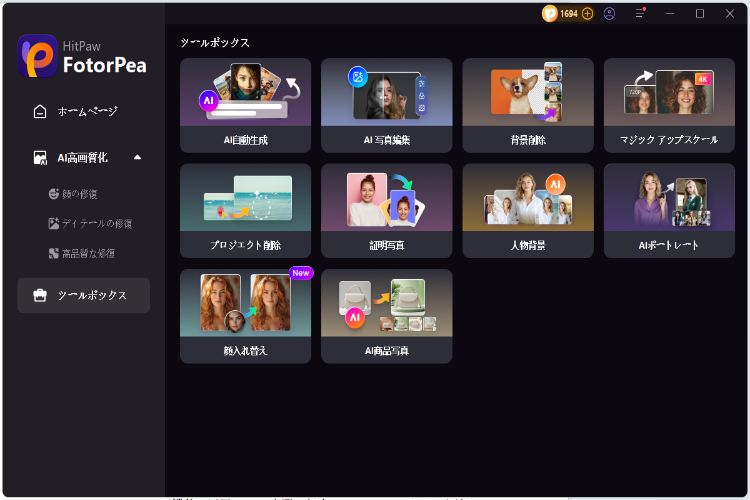

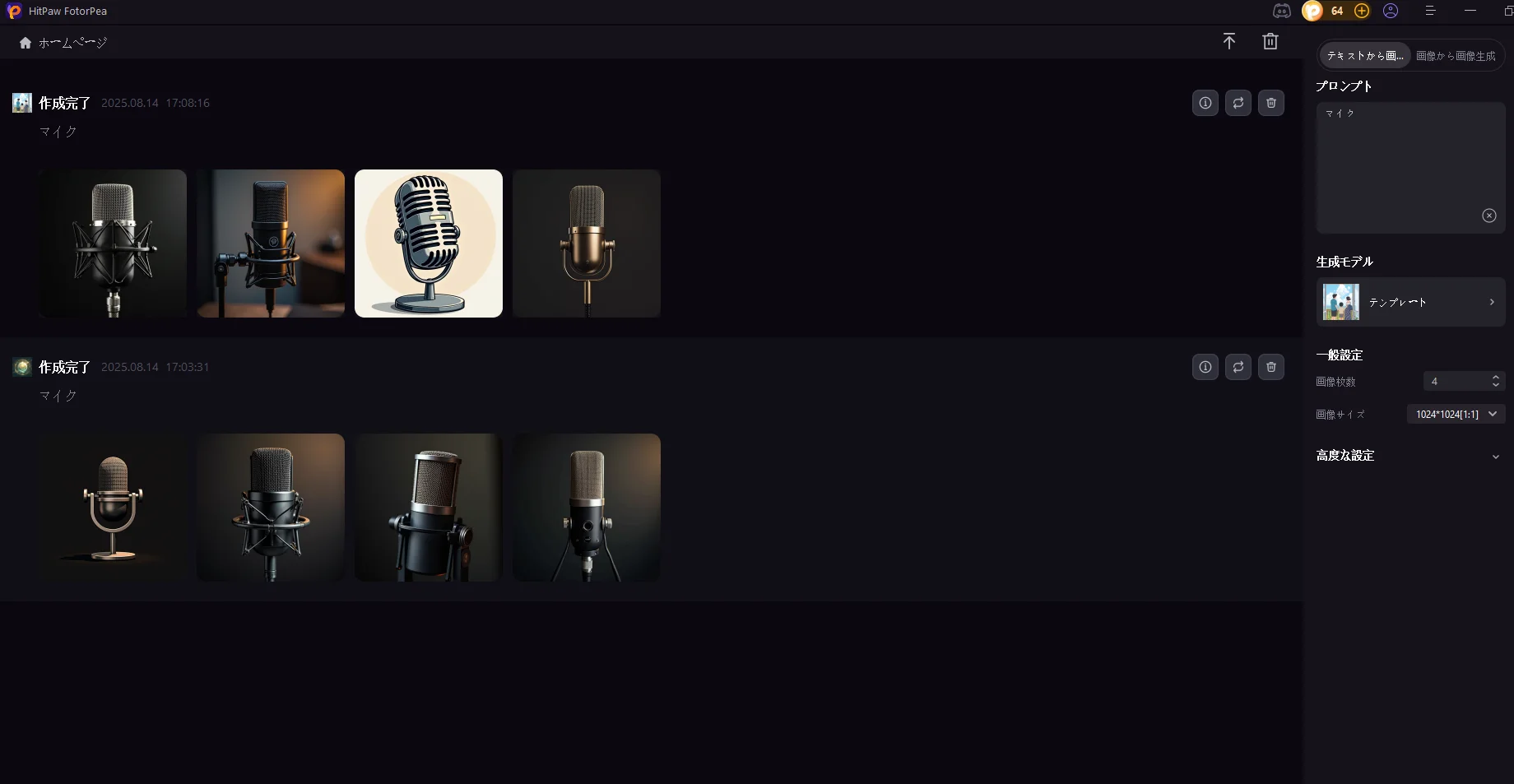

 HitPaw VoicePea
HitPaw VoicePea  HitPaw Video Enhancer
HitPaw Video Enhancer HitPaw Univd
HitPaw Univd 
この記事をシェアする:
「評価」をお選びください:
松井祐介
編集長
フリーランスとして5年以上働いています。新しいことや最新の知識を見つけたときは、いつも感動します。人生は無限だと思いますが、私はその無限を知りません。
すべての記事を表示コメントを書く
製品また記事に関するコメントを書きましょう。